Меню Settings
Меню Settings
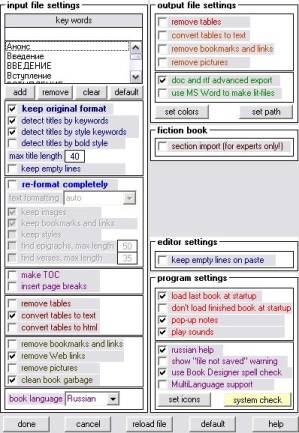
Ключевые слова
Список "key words" – это список ключевых слов, которые Book Designer использует для поиска названий глав в процессе автоматического форматирования книги. Вы можете добавить или исключить ключевые слова из списка при помощи кнопок, расположенных справа от списка.
Кнопки списка ключевых слов
add: добавить новое слово. Напечатайте новое слово в верхнем боксе и нажмите add.
remove: удалить слово из списка. Выберите слово, и нажмите remove.
clear all: удалить все слова из списка.
default: восстановить первоначальный список.
Опции "keep original format" и "re-format completely" позволяют выбрать способ переформатирования для html, doc, rtf, и rb входных файлов.
Предупреждение – Для работы с html, doc, rtf, и rb файлами надо установить Word 2000 или выше. Для того, чтобы проверить, какая версия MS Word установлена на Вашем компьюторе, нажмите кнопку "MS Word check".
– keep original format. Входной файл преобразуется в формат Book Designer. Основные элементы форматирования входного файла (заголовки, параграфы, картинки, ссылки и закладки) сохраняются. Поиск эпиграфов и стихов не производится.
– re-format completely. Входной файл преобразуется в формат Book Designer. Извлекается чистый текст входного файла и форматирование производится на основе анализа структуры текста.
Замечание – В большинстве случаев (но не всегда) опция "keep original format" дает лучшие результаты, чем "re-format completely".
– Не отмечен ни один из боксов. Входной файл не преобразуется в формат Book Designer. Форматирование входного файла полностью сохраняется.
Предупреждение – Эта опция пригодна лишь для чтения, но не подходит для изготовления е-книг!
Опции text formatting позволяют выбрать способ форматирования текста (для текстовых файлов или для случая, когда из нетекстового файла извлекается чистый текст).
– auto. Book Designer выбирает автоматически способ форматирования, основываясь на анализе структуры текста.
– tabulators. Book Designer форматирует текст, основываясь на характерных признаках начала параграфов и заголовков (пробелы или табуляция).
Предупреждение -Рекомендуется использовать эту опцию только для хорошо сформатированных текстов с табулированными параграфами и заголовками.
– line ends. Book Designer форматирует текст, предполагая, что параграфы и заголовки находятся между соседними символами концов строк. Рекомендуется использовать эту опцию только для хорошо сформатированных текстов.
– simple. Book Designer форматирует текст, основываясь на характерных признаках начала параграфов и заголовков (пробелы или табуляция), проверяя корректность начала и конца параграфов.
– advanced. Эта опция используется для восстановления плохо сформатированных текстов (нет характерных признаков начала параграфов и заголовков, рваные строки и т.д.).
– always use keywords. если отмечено, то ключевые слова будут использованы для поиска заголовков в html, doc, rtf, and rb файлах.
– keep line breaks. если отмечено, то иногда (довольно редко) позволяет улучшить результаты форматирования книги.
make chapter bookmarks: если отмечено, то Book Designer автоматически поставит закладки глав при форматировании книги.
Замечание – Book Designer поставит закладки на все подозрительные места, которые похожи на названия глав. Возможно, что таких закладок будет больше, чем необходимо. Если это случится, то лишние закладки можно легко убрать, открыв окно "Bookmarks".
make book contents: если отмечено, то Book Designer автоматически сделает для книги раздел "Содержание". Раздел "Содержание" будет вставлен в начале книги.
Замечание – Book Designer включает в содержание все, что похоже на названия глав, поэтому возможно, что содержание будет слишком обширным. Если это случится, просто уберите из него операцией "delete" все лишнее.
find epigraphs: если отмечено, то Book Designer попытается найти эпиграфы.
find verses: если отмечено, то Book Designer попытается найти стихи.
remove tables: если отмечено, то будут убраны таблицы (рекомендуется для html-книг).
convert tables to text: если отмечено, то таблицы будут преобразованы в текст.
book language: позволяет выбрать язык книги. Для англо и русскоязычных книг язык всегда определяется автоматически. Для остальных же языков автоматическое детектирование иногда может дать сбой. По этой причине рекомендуется назначить язык книги до ее загрузки.
Output file settings (Установки выходного файла)
remove tables: если отмечено, то из выходного файла будут убраны таблицы.
convert tables to text: если отмечено, то таблицы в выходном файле будут преобразованы в текст.
remove bookmarks: если отмечено, то из выходного файла будут убраны закладки.
remove pictures: если отмечено, то из выходного файла будут убраны картинки.
set colors: позволяет назначить цвета для следующих элементов книги: автор книги, название книги, заголовки, подзаголовки, эпиграфы и стихи.
set path: позволяет назначить пользовательские директории для создаваемых е-книг.
Book designer settings (Установки программы Book Designer)
load last book at startup: если отмечено, то последняя читаемая Вами книга будет загружена при следующем запуске программы.
do not load finished book at startup: если отмечено, и последняя читаемая Вами книга была закончена, то она не будет загружена при следующем запуске программы.
russian help: если отмечено, то помощь будет на русском языке, в противном случае будет использован английский.
show "file not saved" warning: если отмечено, то Book Designer будет предупреждать о незаписанный файлах.
use Book Designer spell check: если отмечено, то Book Designer будет использовать свою систему проверки слов, в противном случае будет использована стандартная система MS Word. Для использования обеих опций на компьютере должен быть установлен MS Word. Предупреждение. MS Word поверяет слова быстрее, однако, так как его система проверки не очень стабильно работает с html-файлами, в некоторых случаях (особенно, если книга содержит картинки) ее применение может внести непредсказуемые изменения в содержание книги.
MultiLanguage support: если отмечено, то будет включена многоязыковая поддержка. Эта опция позволяет редактировать русские книги на компьютере, не имеющем системной поддержки русского языка. Замечание. Для Windows 95/98/Me многоязыковая поддержка пока что работает не для всех опций редактирования.
set icons: настройка панели инструментов.
MS Word check: проверяет версию MS Word, установленную на компьютере.
Кнопки
done: запомнить новые установки.
reload file: перезагрузить текущий файл с новыми установками.
cancel: отменить новые установки.
default: назначить дефолтные установки.
Как найти книгу в интернете
Нажмите "Tools" -› "Book Browser", нажмите

, кликните дважды на название библиотеки, с которой Вы хотите соединится, затем найдите и скачайте нужную Вам книгу.
Как загрузить файл в Fiction Book Designer
1. Нажмите

и выберите файл.
2. Перетащите файл в окно программы.
3. Нажмите "Tools" -› "Book Searcher", введите критерии поиска в "search for", выберите драйвера, на которых Вы хотите произвести поиск и нажмите "find". Когда поиск закончится, кликните дважды на название файла в окне "found".
Нечитаемый текст
Если Вы видите абракадабру вместо нормального текста, то надо переназначить декодировку. Поставьте курсор в окно Fiction Book Designer, нажмите правую кнопку мышки, кликните "Encoding" и затем выберите подходящую декодировку.
Как использовать Book Corrector


Book Corrector

позволяет преобразовывать друг в друга основные элементы книги: название, автор(ы), заголовки, подзаголовки, параграфы, эпиграфы, стихи и т.д., а также производить ряд других операций, упрощающих и ускоряющих редактирование книги. Способы работы с Book Corrector подробно описаны в его локальной справке.
Более 800 000 книг и аудиокниг! 📚
Получи 2 месяца Литрес Подписки в подарок и наслаждайся неограниченным чтением
ПОЛУЧИТЬ ПОДАРОКЧитайте также
(7.12) Как поменять irq используемые различными устройствами? В их Properties в Devise manager чекбокс Use automatic Settings затемнён, и снять его не удаётся.
(7.12) Как поменять irq используемые различными устройствами? В их Properties в Devise manager чекбокс Use automatic Settings затемнён, и снять его не удаётся. Для того, что бы появилась возможность вручную переназначать прерывания, необходимо выключить поддержку ACPI во всех видах. Для этого
5.5.2.5. Программа nVidia Display Settings
5.5.2.5. Программа nVidia Display Settings При установке драйвера nVidia также устанавливается программа для тонкой настройки видеокарты (точнее сервера X.Org), запустить которую можно с помощью команды меню Приложения>Системные>nVidia Display Settings (рис. 5.38), Обычно эту программу используют
5.6.1.2. Программа nvidia-settings
5.6.1.2. Программа nvidia-settings Данная программа позволяет более тонко настроить режим использования двух мониторов. Например, вы можете указать, где находится каждый из мониторов - слева, справа, сверху или снизу, так что пользователям видеокарт nVidia повезло - они могут менять
C:Documents and Settings
C:Documents and Settings В папке C:Documents and Settings находятся профили пользователей, работающих с системой Windows XP. Например, если вы входите в систему под учетной записью Alexandr, то в папке C:Documents and Settings будет создана папка Alexandr, в котором будет содержаться различные ваши данные. Например, в
C:Documents and Settings(имя пользователя)Local SettingsApplication Data MicrosoftCD Burning
C:Documents and Settings(имя пользователя)Local SettingsApplication Data MicrosoftCD Burning В папке C:Documents and Settings(имя пользователя)Local SettingsApplication Data MicrosoftCD Burning Windows создает файл образа будущего
Меню Вид
Меню Вид Меню Вид содержит следующие пункты.• Команды для вызова панелей инструментов.• Команды для изменения стиля программы.Выполнив команду Вид ? Стиль окна, можно выбрать один из двух предложенных стилей:– Обычный – вид программы, установленный по
Меню
Меню На вкладке Меню (рис. 12.4) можно настроить следующие параметры. Рис. 12.4. Меню.• В поле Команда введите (на английском языке) команду, которая будет выполняться после щелчка мышью на выбранном элементе меню.Команда «запускать» может быть представлена в двух
Меню Вид
Меню Вид Данное меню имеет несколько общих функциональных подменю, одинаковых для разных типов документов, а также специфические команды, которые появляются при выборе документа определенного типа. Как и при рассмотрении меню Редактор, опишем меню Вид для графических и
Меню Инструменты и меню Операции
Меню Инструменты и меню Операции Пункты системного меню Инструменты и Операции отображаются для разных типов документов: первого – только для чертежей и фрагментов, второго – для деталей или сборок. Мы рассмотрим эти пункты меню в одном подразделе, так как их команды
Меню Settings
Меню Settings Ключевые словаСписок "key words" – это список ключевых слов, которые Book Designer использует для поиска названий глав в процессе автоматического форматирования книги. Вы можете добавить или исключить ключевые слова из списка при помощи кнопок, расположенных справа
Меню
Меню Строка меню приложения ArchiCAD (рис. 2.1) работает так же, как и в любой стандартной программе Windows. Каждое меню включает в себя команды и подменю, которые предоставляют доступ к разнообразным инструментам и функциям ArchiCAD. Рис. 2.1. Строка меню ArchiCAD 11В ArchiCAD меню содержит
Контекстное меню пункта меню Пуск
Контекстное меню пункта меню Пуск С помощью системного реестра можно запретить вызов контекстного меню, открываемого щелчком правой кнопкой мыши на пункте меню Пуск (рис. 2.23). Для этого необходимо в разделе HKEY_CURRENT_USERSoftwareMicrosoftWindowsCurrentVersionPoliciesExplorer создать REG_DWORD-параметр
Меню Settings
Меню Settings
Output file settings (Установки выходного файла)
Output file settings (Установки выходного файла) remove tables: если отмечено, то из выходного файла будут убраны таблицы.convert tables to text: если отмечено, то таблицы в выходном файле будут преобразованы в текст.remove bookmarks: если отмечено, то из выходного файла будут убраны закладки.remove pictures: если
Book designer settings (Установки программы Book Designer)
Book designer settings (Установки программы Book Designer) load last book at startup: если отмечено, то последняя читаемая Вами книга будет загружена при следующем запуске программы.do not load finished book at startup: если отмечено, и последняя читаемая Вами книга была закончена, то она не будет загружена при